ps如何把局部保存为图案
来源:互联网 | 时间:2024-10-21 02:11:25
ps如何把局部保存为图案,下面把把花朵局部保存为图案的方法分享给大家。1、用【快速选择工具】框选中需要保存为图案的花朵。2、按下【CTRL+J】把花朵单独复制出来。3、用【矩形选框工具】框选中花朵。4、点击【编辑】选择【定义图案】。5、在图
ps如何把局部保存为图案,下面把把花朵局部保存为图案的方法分享给大家。
1、用【快速选择工具】框选中需要保存为图案的花朵。
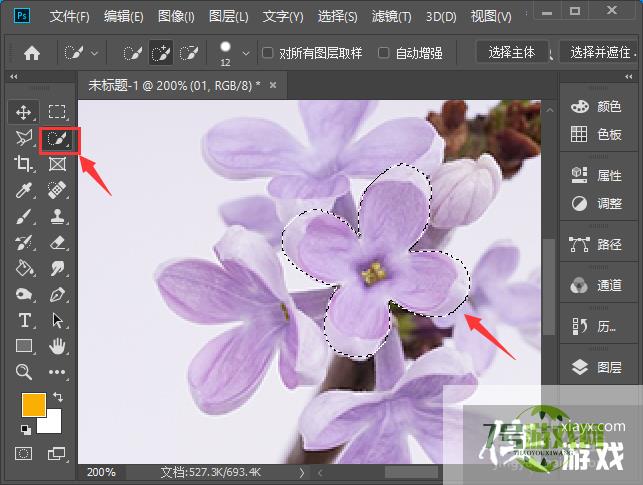
2、按下【CTRL+J】把花朵单独复制出来。
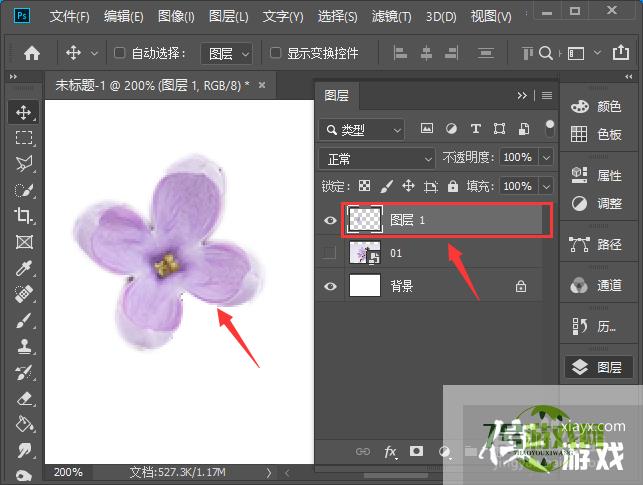
3、用【矩形选框工具】框选中花朵。

4、点击【编辑】选择【定义图案】。
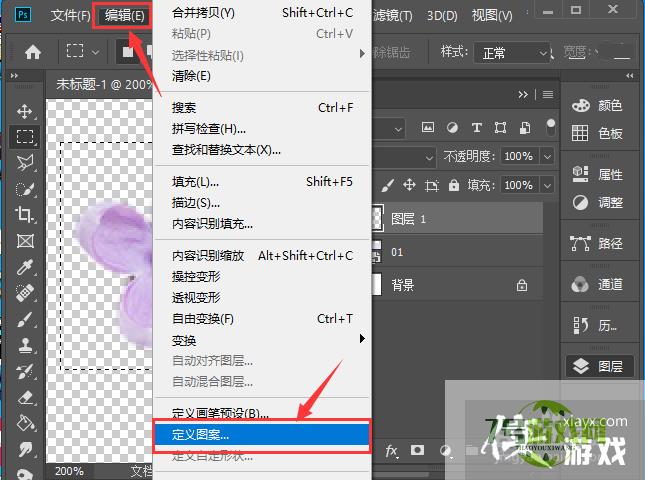
5、在图层样式里面,点击【图案叠加】选择刚刚保存的【花朵图案】,点击【确定】。
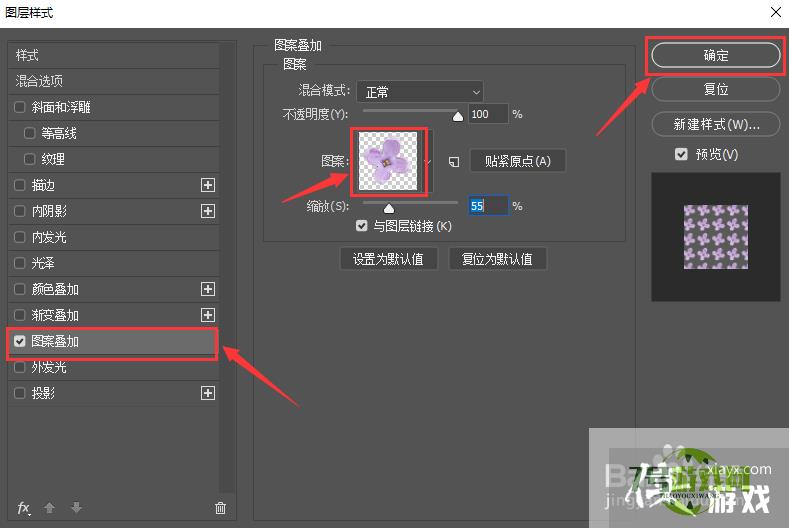
6、查看ps局部花朵保存为图案的效果。






